
Sesetengah pengguna melaporkan bahawa kedudukan bar tugas Windows 10 tidak berada di bahagian bawah. Mereka mahu memulihkan bar tugas ke bahagian bawah, tetapi saya tidak tahu cara melakukannya Pertama, kami klik kanan pada ruang kosong bar tugas dan pilih tugas dalam bar menu pop timbul, kemudian klik pilihan lokasi, pilih bahagian bawah kosongkan simpan, kemudian bar tugas akan kembali ke bahagian bawah 10 bar tugas ke bawah.
Pengenalan terperinci kepada kaedah memulihkan bar tugas Windows 10 ke bahagian bawah
1 Klik kanan pada kedudukan bar tugas komputer yang kosong dan klik Tetapan Bar Tugas
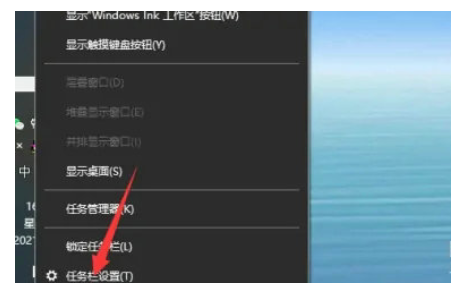
2 Buka pilihan kedudukan bar tugas skrin telefon dan pilih bahagian bawah
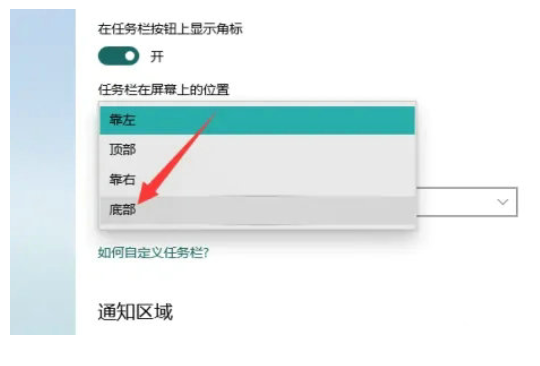
3. Baiki bar tugas, dan bar tugas boleh dipulihkan untuk dipaparkan di bahagian bawah
Atas ialah kandungan terperinci Bagaimana untuk memulihkan bar tugas Windows 10 kepada kaedah berikut Pengenalan terperinci kepada bar tugas Windows 10 kepada kaedah berikut.. Untuk maklumat lanjut, sila ikut artikel berkaitan lain di laman web China PHP!
 Kelebihan sistem kawalan plc
Kelebihan sistem kawalan plc
 padam folder dalam linux
padam folder dalam linux
 Pengenalan kepada atribut tag artikel
Pengenalan kepada atribut tag artikel
 Bagaimana cara menaip tulisan pada bulatan syiling?
Bagaimana cara menaip tulisan pada bulatan syiling?
 Apakah maksud syiling MLM? Berapa lama masa yang biasanya diambil untuk runtuh?
Apakah maksud syiling MLM? Berapa lama masa yang biasanya diambil untuk runtuh?
 Penggunaan biasa Array.slice
Penggunaan biasa Array.slice
 Sepuluh pertukaran mata wang digital teratas
Sepuluh pertukaran mata wang digital teratas
 Senarai kunci pengaktifan Windows 10
Senarai kunci pengaktifan Windows 10




